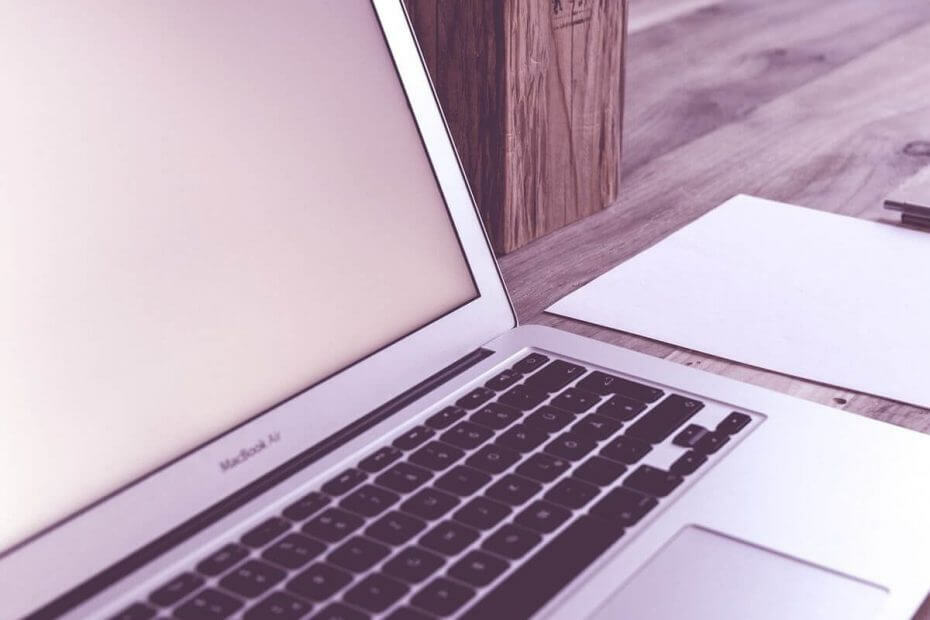
Ta programska oprema bo zagotovila, da bodo vaši gonilniki delovali in vas tako varovala pred pogostimi napakami računalnika in okvaro strojne opreme. Preverite vse svoje voznike zdaj v treh preprostih korakih:
- Prenesite DriverFix (preverjena datoteka za prenos).
- Kliknite Zaženite optično branje najti vse problematične gonilnike.
- Kliknite Posodobi gonilnike da dobite nove različice in se izognete sistemskim okvaram.
- DriverFix je prenesel 0 bralci ta mesec.
Srečanje z Windows ne zazna več domače skupine v tem omrežju je zelo nadležno sporočilo o napaki. To pomeni, da datotek ne boste mogli deliti v omrežju.
Možnost HomeGroup v sistemu Windows omogoča povezavo vseh osebnih računalnikov, ki jih imate na enem mestu, z enim samim omrežjem in tako omogočite skupno rabo datotek in tiskalnikov med njimi.
Sporočilo o napaki se prikaže vsakič, ko uporabnik z več napravami Windows nadgradi nekatere ali vse računalnike na sistem Windows 10, medtem ko je HomeGroup aktiviran.
V današnjem članku bomo raziskali nekaj najboljših načinov za reševanje te težave. Preberite, če želite izvedeti več.
Kaj storiti, če Windows v tem omrežju ne more zaznati skupine HomeGroup?
1. Začasno onemogočite protivirusni in požarni zid v računalniku
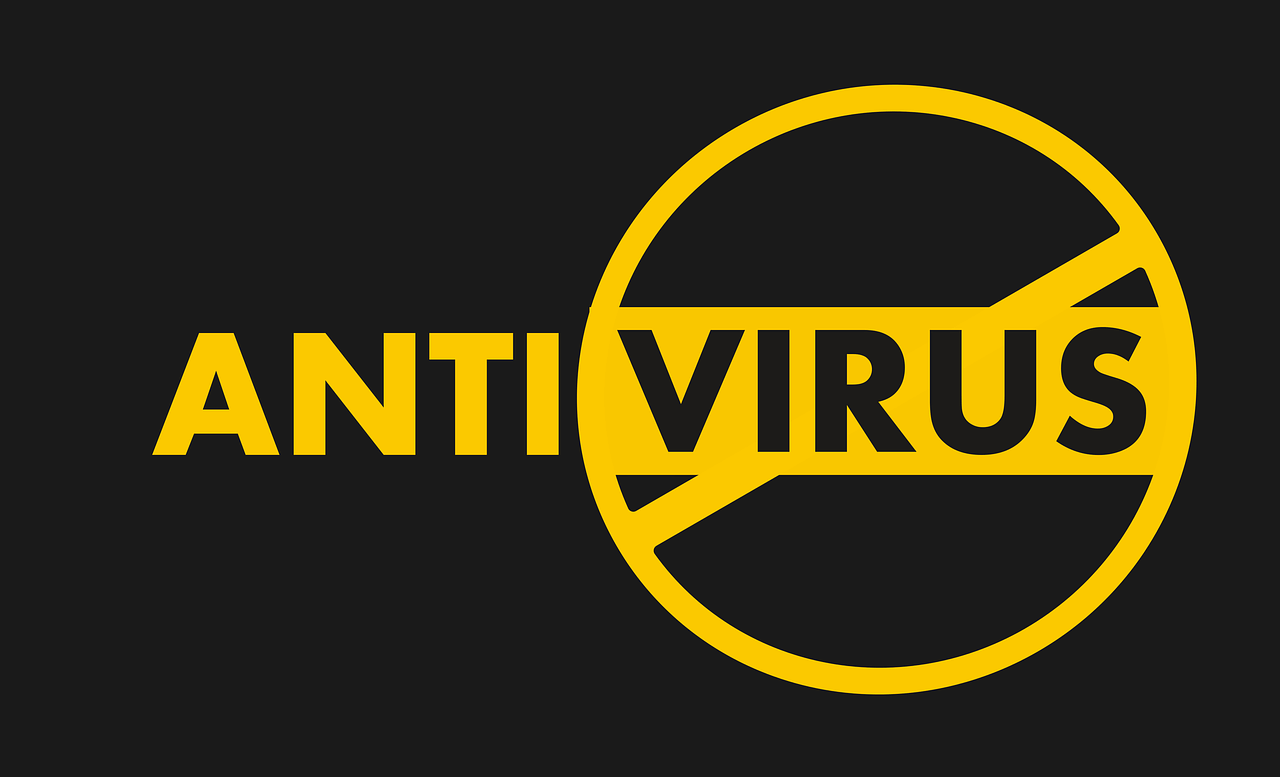
- Zaradi konflikta, ki ga je povzročila nadgradnja računalnikov na Windows 10, medtem ko je domača skupina aktivna, je zelo pomembno, da odpravimo vse druge možnosti, da je postopek blokiran.
- Iz tega razloga morate izklopiti vso protivirusno programsko opremo in požarni zid ter se poskusiti povezati z domačo skupino.
- Če ta metoda ne deluje, poskusite z naslednjo.
Želite enkrat za vselej odstraniti domačo skupino? Tukaj je kratek vodnik, kako to storiti!
2. Domačo skupino zapustite samo v računalniku, ki je bil prvotno uporabljen za ustvarjanje skupine
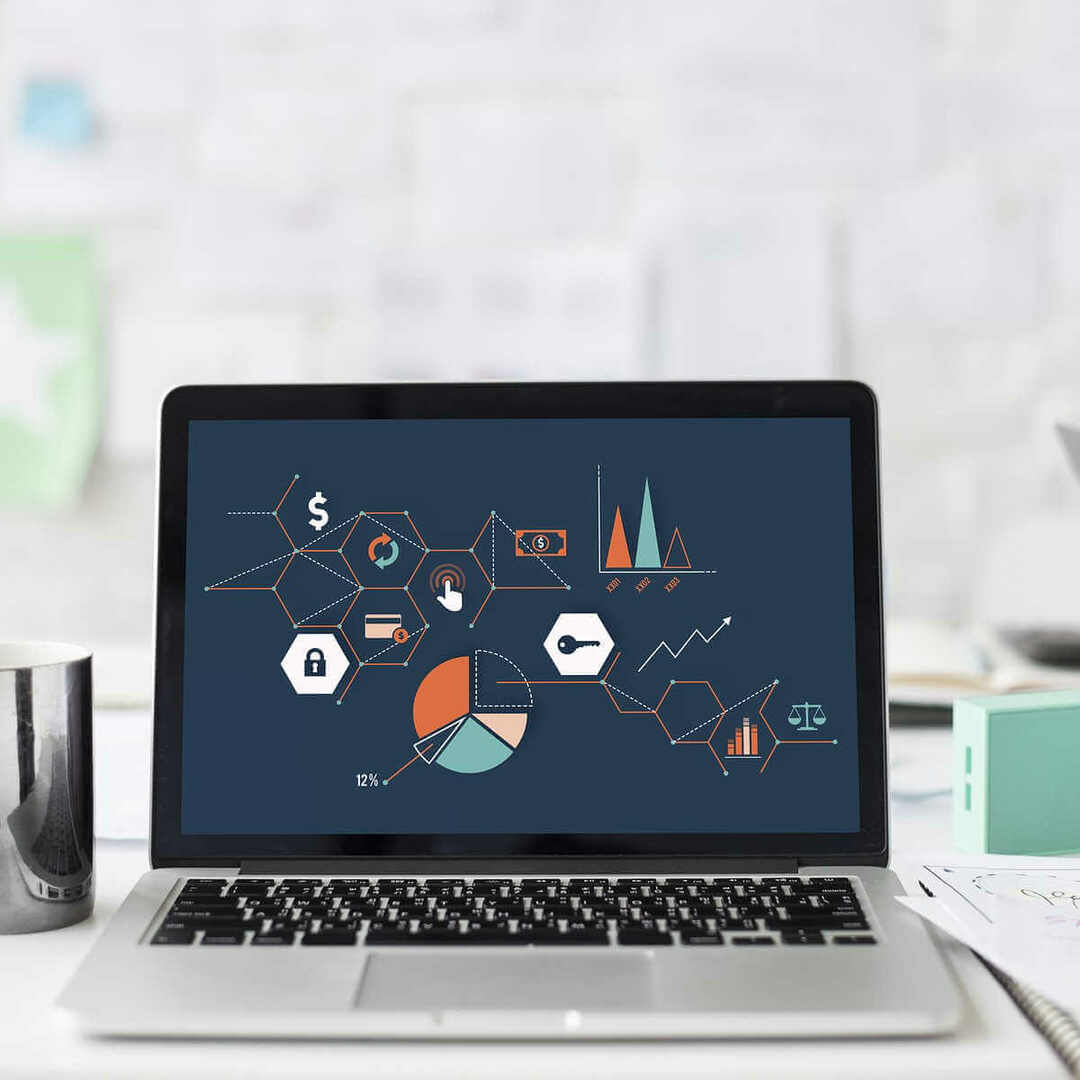
- Odprite računalnik, s katerim ste ustvarili domačo skupino.
- Zapustite domačo skupino, ki vsebuje vse računalnike v vašem domu.
- Iz istega računalnika ustvarite novo domačo skupino.
- Upoštevajte geslo nove HomeGroup.
- Odprite vse druge računalnike v omrežju in jih povežite z novo ustvarjeno HomeGroup.
- Če s to možnostjo niste odpravili težave, sledite naslednji metodi.
3. Odstranite vsak zadnji del problematične skupine HomeGroup in ustvarite novo

Opomba: Če želite poiskati spodaj omenjeno mapo, morate aktivirati možnost Pokaži skrite datoteke in mape. To lahko storite s klikom na Pogled zavihek v Raziskovalcu -> in potrdite polje poleg Pokaži možnost skrite datoteke.
- Odprite vsak računalnik, ki je del stare seje HomeGroup, pojdite v naslednji imenik:
C: \ Windows \ ServiceProfiles \ LocalService \ AppData \ Roaming \ PeerNetworking - Izbriši vsa vsebina iz PeerNetworking mapo.
- Pritisnite Tipka Windows + R. tipke na vsakem računalniškem delu omrežja -> tip services.msc -> pritisnite Enter.
- Znotraj Vodja storitev okno -> z desno miškino tipko kliknite Ponudnik domače skupine -> izberite Nehaj.
- Izklopite vse računalnike.
- Vklopite en računalnik Ni bilo tisti, ki je bil uporabljen za ustvarjanje prvega Domača skupina -> ustvari novo Domača skupina.
- Vse ostale osebne računalnike povežite z novo ustvarjeno HomeGroup.
V tem priročniku smo raziskali nekaj najboljših načinov za ravnanje z operacijskim sistemom Windows, ki pri tej napaki omrežja ne zazna več domače skupine.
Sporočite nam, ali vam je ta vodnik pomagal s komentarjem spodaj.


